习惯了eclipse开发java程序,公司最近的项目都是idea开发的,同时android studio也是idea原型开发的,在学android开发,所以脱离eclipse转向idea看来是一个趋势了。开发工具的使用就是一个习惯的问题, 习惯了开发效率就高,不习惯工具使用问题,还得去百度。培养新习惯最终的目的就是忘掉旧习惯,当然,凡事都不绝对,只是有可能在长时间不使用eclipse后,会忘掉其中的使用技巧,快捷键等。所以,为了防止旧习惯完全被忘掉,这里总结一份我在开发过程中常用的eclipse或myeclipse的使用技巧。
一、快捷键
1、提示:Alt+/
2、格式化:ctrl+shift+f
3、输入一对的符号,如"",(),会自动补全,输入后跳出:tab
4、查找某个方法被谁调用:选中方法名,ctrl+shift+g
5、查看某个类的继承关系:选中该类,ctrl+t
6、通过文件名称查找类或文件:ctrl+shift+r
7、alt+上/下,移动当前行到上或下
8、ctrl+alt+上/下,复制当前行到上或下
9、注释:ctrl+/行注释、shift+ctrl+/块注释
10、方法或者类名上部输入:/**然后回车,会自动生成文档注释
11、ctrl+d删除当前行
12、选中方法名,点击F2,提示方法信息
13、提示错误等
二、设置
1、快捷键添加set、get方法,重写或实现接口的某个方法:shift+alt+s

2、版本控制:项目名或文件名,右键

点击文件名,右键->team->show history:

版本控制update出现错误时,可以通过compare with,对左侧的当前本地版本文件进行修改,修改后保证自己的代码存在,且其他代码和服务器上的相同即可。对于完全需要被覆盖的,使用get contents即可。
3、maven
maven设置

maven使用:

update dependencise可以更新jar包依赖
maven添加依赖:

输入jar包的名称,会自动给你检索
reindexmaven库中的jar包

4、设置字体

5、设置整个工具的编码

6、配置项目输出文件地址、添加本地jar包等

configure build path

7、自动编译
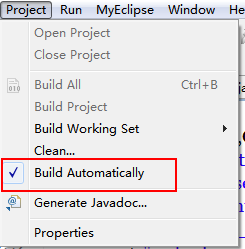
8、junit-test
我觉得这点比idea好用,可以直接选中要测试的方法名,右击run as即可

文章源自:http://www.cnblogs.com/brolanda/p/4532779.html
Eclipse没有提示了,按Alt+/ 也无代码提示
(2009-02-19 13:17:01)1、菜单window->Preferences->Java->Editor->Content Assist->Enable auto activation 选项要打上勾
2、windows-->preference-->workbench-->keys 下设置Content
3、window->Preferences->Java->Editor->Content Assist->Advanced
问题一般出在第三个!